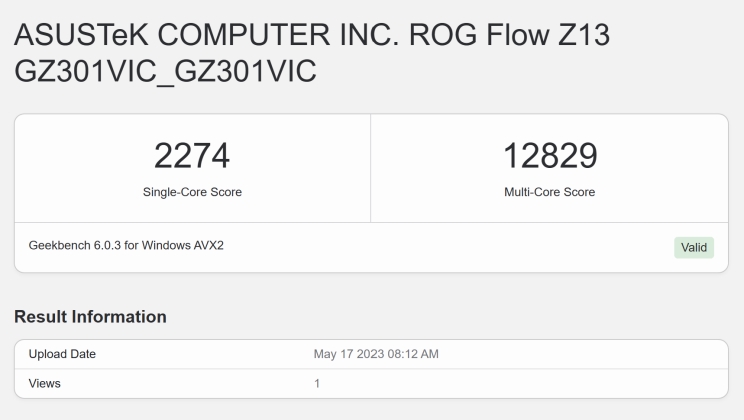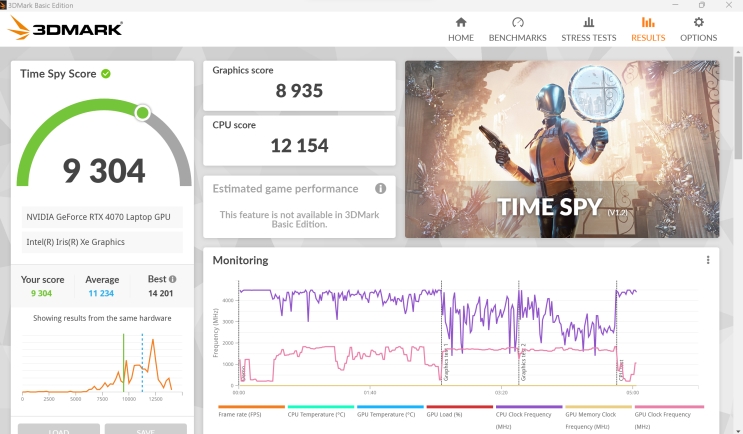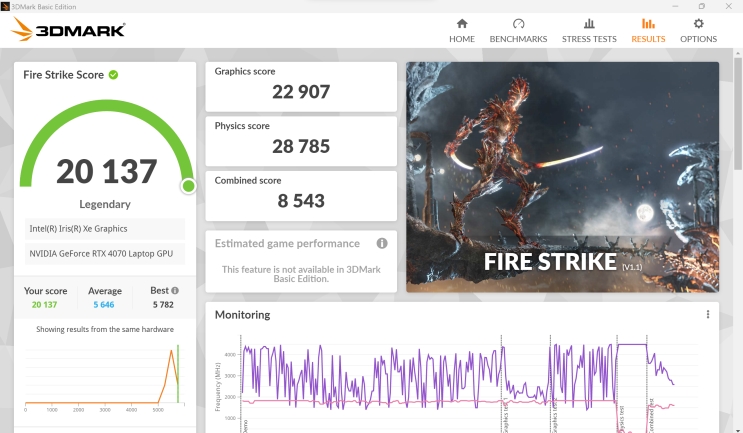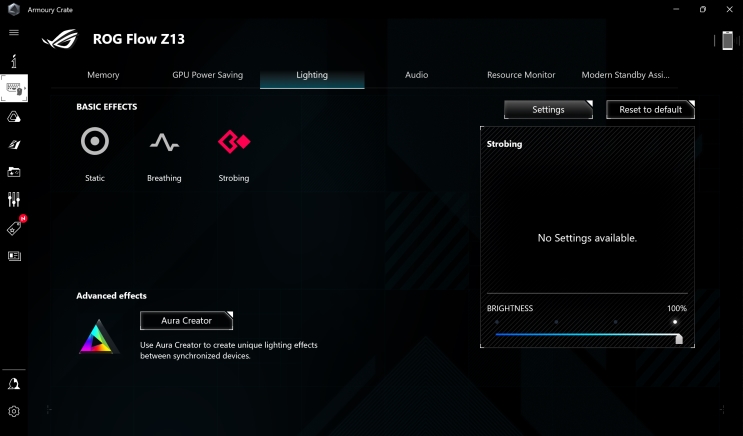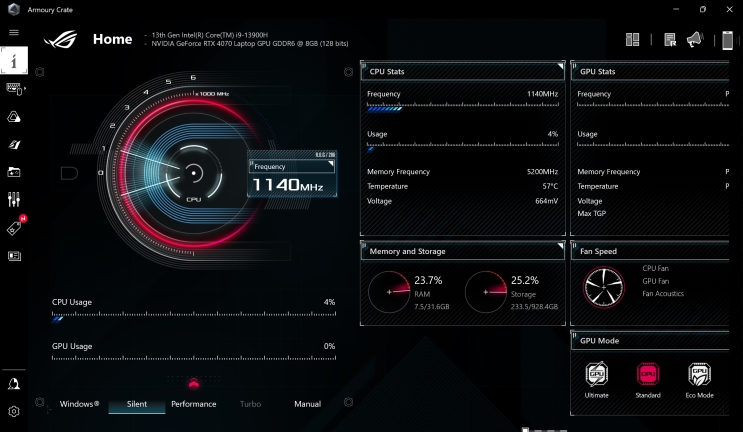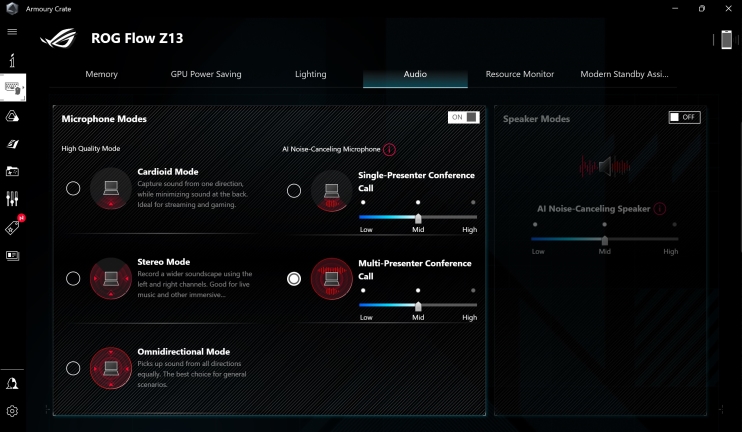סקירת wisebuy - מחשב נייד Asus ROG Flow Z13 GZ301VIC-MU003W אסוס
- תצוגת IPS-Level איכותית עם קצב ריענון 165Hz
- גוף אלומיניום ועמידות כללית גבוהה
- לא מתחמם, פליטת אוויר מצוינת
- חיית ביצועים
- חיי סוללה דלים, גם כשהמחשב לא מתאמץ מדי
- מסך מגע שמחזיר השתקפות
- מקלדת מקושקשת ומבלבלת
- טאבלט שאינו נייד כלל
ה-FLOW Z13-ACRNM RMT02 מסדרת ROG הוא טאבלט גיימינג משולב מקלדת, פרי שיתוף הפעולה של היצרנית ASUS וחברת הציוד הביגוד הטכנולוגי ACRONYM. במפרט: מעבד i9-13900H, כרטיס מסך GeForce RTX 4070, זיכרון RAM בנפח 32GB, מסך מגע בפאנל IPS-level ברזולוציה +QHD עם קצב ריענון 165Hz וצמד עדשות, אחת בת 13 מגה פיקסל והשנייה בת 5 מגה פיקסל. עוד במערך: רמקולים הנתמכים ב-Dolby Atmos, שלושה מיקרופונים וביטול רעשים מבוסס AI, סוללת 56WHrs, גוף אלומיניום עמיד ותמיכה בעט בסטיילוס, שמצורף לאריזה. מחיר מומלץ לצרכן: 12,299 ₪.
ביצועים
(35% מהציון הסופי)ה-FLOW Z13-ACRNM אמנם מוגדר כטאבלט, אבל כזה שרירי טרם פגשתם: מעבד i9-13900H חמוש ב-32GB זיכרון RAM מסוג LPDDR5 וכרטיס מסך GeForce RTX 4070 עם זיכרון 8GB GDDR6 הם "כוחות מנוע" מרשימים שתמצאו בעיקר במחשבים נייחים מקצועיים או ניידים המיועדים לגיימינג. האחסון הפנימי כאן בנפח 1TB בממשק PCIe 4.0 ובמבחן CrystalDiskMark לא התאכזבנו, עם מהירות קריאה 4923MB/s ומהירות כתיבה 5278MB/s. במבחן של Geekbench קיבלנו 12829 נקודות ב-Multi-Core ובמבחני הגיימינג של 3DMark קיבלנו 9304 נקודות ב-Time Spy ו-20137 נקודות ב-Fire Strike – יופי של תוצאות באגף היכולות הגרפיות של המחשב.

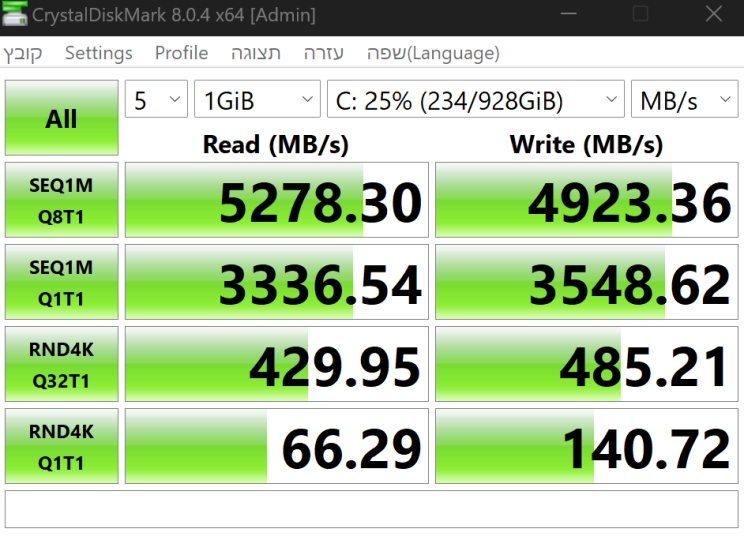
איכות התצוגה
(15% מהציון הסופי)ניידות ונוחות השימוש
(25% מהציון הסופי)היומרנות של ה-Flow Z13 להיחשב כטאבלט מאוד תמימה, בטח כשמגיעים למידותיו ומיד מבינים שהוא לא נייד כמו שהוא רוצה להיות; הוא כבד להחריד, כ-1.3 ק"ג, ממש כמו לפטופ 13-14 אינץ' ממוצע, ויתר מידותיו כלל לא צנועות: רוחב 30.2 ס"מ, אורך 21.4 ס"מ ועובי של 2 ס"מ בשיא. יש גם מקלדת נלווית ששוקלת כמעט 400 גרם, תוסיפו למשוואה עכבר שיאפשר גיימינג ודיוק "כירורגי", ולא לשכוח שהטאבלט גם דורש חיבור מתמיד לחשמל אם תבקשו לבצע איתו חישובים תובעניים – ובכף כל הניידות ש-ASUS רוצה למכור לנו עפה מהחלון במבחן התוצאה. במארז קיבלנו גם עט סטיילוס, תיק ייעודי שגם הוא עטוף באווירת אופנת ACRONYM ורצועות שמתחברות לפינות הטאבלט, שמאפשרת לשאת אותו כתיק צד. אותן רצועות "מבצעיות" משדרות אלמנטיים קרביים-משהו שכאמור, מאפשרות לחברן לקצוות המחשב ולשאת אותו בנוחות ואפילו בתצורה מסוימת לתפעל אותו בעמידה כשהוא נשען עליכם – אם תמצאו טעם בשימוש התמוה הזה.


משך פעולת סוללה
(15% מהציון הסופי)הטאבלט צויד בסוללת 56WHrs ובקופסה קיבלנו מטען בהספק 130W עם ספק אמנם מרובע וקטן ממדים, אבל מתלווים אליו צמד כבלים ארוכים ועבים שדי מורידים את הרוח מהקומפקטיות שהוא מייחל לה. באשר למהירות הטעינה, תוך כדי שעבדנו עם הטאבלט במשימות משרד פשוטות, צברנו כ-53% בתוך חצי שעה. טעינה מלאה ארכה סביבות שעה ו-15 דקות, זמן לא רע בכלל, בטח אם היה מזוהה כמחשב ובטח ובטח כשמדובר בטאבלט.


עמידות ואבטחה
(10% מהציון הסופי)באשר לאיכות המארז, לא תמצאו כאן הרבה פשרות; גבו של הטאבלט עשוי אלומיניום נוקשה שאולי מוסיף גרמים נכבדים למארז, אבל הופך את הגוף לעמיד מאוד בפני מכות יבשות. כמה רגלי גומי מלבניים נפרשו באותו גב ואם רגע נתעלם מהטעם האישי שלנו, הם מציעים אחיזה מלאה ובטוחה יותר. עוד בגב רגלית מתכתית נשלפת כדי להעמיד את הטאבלט על רוחבו. כשמושכים את הרגלית, נחשפים שני פתחים, אחד עבור שדרוג כונן ה-SSD M.2 והשני מאפשר הכנסת כרטיס זיכרון MicroSD. בקצוות הטאבלט ציפויי מתכת/גומי מגושמים שמתחברים לרצועות – אבל גם בדרך מספקים הגנת נאותה בפני מכות בפינות.

יש גם צמד מצלמות; עדשת 13 מגה פיקסל מאחור ועדשת IR עם 5 מגה פיקסל מקדימה. אגב מצלמת IR, בזכותה יש תמיכה ב-Windows Hello וסריקת הפנים בשוטף התגלתה כיעילה; ברוב המקרים נדרש חצי-שניה כדי לגרום לשולחן העבודה לקפוץ ברגע וגם בחדר חשוך לגמרי, ה-Flow Z13 הצליח לאתר את פנינו באפילה. שימו לב שאין כאן סורק טביעת אצבע ומפתיע שבכל המארז המהודק הזה לא הצליחו לשלב את החיישן הביומטרי המבוקש.